सरल वीडियो कंप्रेसर का उपयोग करके आकार कम करने के लिए वीडियो को संपीड़ित करें।
वीडियो(Video) फ़ाइलें आमतौर पर बड़ी होती हैं और डिस्क पर बहुत अधिक जगह लेती हैं। इससे भी महत्वपूर्ण बात यह है कि अगर वीडियो फ़ाइल कच्ची है और कैमरे से असंसाधित ली गई है तो इसका आकार और भी बड़ा हो सकता है। वीडियो(Video) फ़ाइलें कुछ हद तक संपीड़ित होती हैं। लेकिन अगर आप वीडियो को बहुत कम्प्रेस करते हैं तो आप गुणवत्ता खो देते हैं। संपीड़न और गुणवत्ता के बीच एक सही संतुलन ढूँढना ज्यादातर समय वांछित होता है। इस पोस्ट में, हमने ' सरल वीडियो कंप्रेसर ' नामक एक टूल को कवर किया है जो आपको एक साधारण (Simple Video Compressor)जीयूआई(GUI) के माध्यम से अपनी वीडियो फ़ाइलों के आकार को कम करने देता है ।
सरल वीडियो कंप्रेसर
जैसा कि नाम से पता चलता है, उपकरण का उपयोग करना बहुत आसान है। यह एक न्यूनतम यूआई और संचालन को समझने में आसान प्रदान करता है। उपकरण डोनेशनवेयर है और स्थापना के दौरान यह आपसे कुछ प्रायोजित सामग्री को स्थापित करने का अनुरोध कर सकता है, आप इसे छोड़ सकते हैं।
आरंभ करने के लिए, आपको ऐसे वीडियो जोड़ने होंगे जिन्हें आप संपीड़ित करना चाहते हैं। आप कई वीडियो या एक संपूर्ण फ़ोल्डर जोड़ सकते हैं। इसके अलावा, आप टेक्स्ट, सीएसवी(CSV) या एक्सेल फ़ाइल का उपयोग करके वीडियो आयात कर सकते हैं । यह सुविधा आपकी मदद कर सकती है यदि आपने पहले से ही किसी टेक्स्ट फ़ाइल में वीडियो फ़ाइलों को अनुक्रमित किया है।
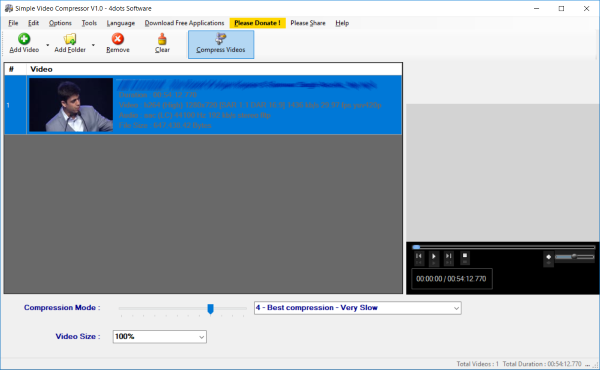
आकार कम करने के लिए वीडियो को कंप्रेस करें
एक बार वीडियो जोड़े जाने के बाद, आप केवल विवरणों को पढ़कर या दाईं ओर वीडियो प्लेयर का उपयोग करके उन्हें सत्यापित कर सकते हैं। अब आप अपनी आवश्यकताओं के आधार पर संपीड़न मोड का चयन कर सकते हैं। संपीड़न और गुणवत्ता के संयोजन का चयन करने के लिए 12-स्तरीय स्लाइडर को समायोजित किया जा सकता है। वैकल्पिक रूप से, आप संपीड़न स्तर का चयन करने के लिए ड्रॉप-डाउन का भी उपयोग कर सकते हैं। याद रखें(Remember) , संपीड़न स्तर जितना अधिक होगा, गुणवत्ता कम होगी।
' वीडियो आकार(Video Size) ' ड्रॉप-डाउन आपको पूर्ण प्रतिशत निर्दिष्ट करके वीडियो का आकार बदलने देता है। आप आसानी से अपने वीडियो का आकार बदल सकते हैं यदि आप उन्हें सोशल मीडिया या अन्य प्लेटफॉर्म पर पोस्ट करना चाहते हैं।
एक बार जब आप संपीड़न स्तर को समायोजित कर लेते हैं, तो आप संपीड़न शुरू करने के लिए F6 या ' वीडियो संपीड़ित(Compress Videos) करें' बटन दबा सकते हैं। संपीड़न के स्तर के आधार पर संपीड़न में अधिक समय लग सकता है। प्रगति बार आपको कुल प्रगति के बारे में एक विचार देता है और कार्यक्रम पूरा होने तक शेष समय को भी प्रदर्शित करेगा। आप बीच-बीच में कंप्रेशन को रोक सकते हैं और जब चाहें इसे फिर से शुरू कर सकते हैं।
यह टूल विंडोज एक्सप्लोरर(Windows Explorer) के राइट-क्लिक मेनू में भी अच्छी तरह से एकीकृत हो जाता है । आप बस एक वीडियो पर राइट-क्लिक कर सकते हैं और ' साधारण वीडियो कंप्रेसर के साथ संपीड़ित(Compress with Simple Video Compressor) ' का चयन कर सकते हैं । चयन फ़ाइल के लिए संपीड़न शुरू हो जाएगा।
साधारण वीडियो कंप्रेसर(Video Compressor) का उपयोग विभिन्न वीडियो को एक में जोड़ने के लिए भी किया जा सकता है। आपको बस ज्वाइन फाइल डायलॉग को खोलना है और फाइलों में शामिल होने के लिए पथ दर्ज करना है।
उपकरण कई अन्य अनुकूलन भी प्रदान करता है। आप आउटपुट फ़ाइल को मैन्युअल रूप से सेट कर सकते हैं या आउटपुट फ़ाइलों के लिए एक पैटर्न निर्दिष्ट कर सकते हैं। इसके अलावा, यदि फ़ाइल पहले से मौजूद है, तो आप आउटपुट फ़ोल्डर और प्रदर्शन करने के लिए एक ऑपरेशन भी निर्दिष्ट कर सकते हैं।
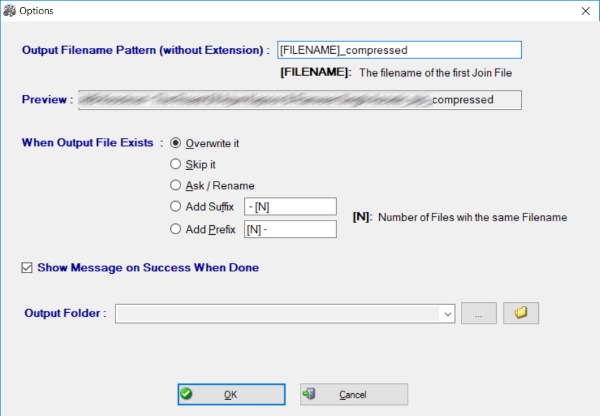
इसके अलावा, आप एक क्रिया भी चुन सकते हैं जिसे फ़ाइल संपीड़न पूरा होने के बाद किया जाना चाहिए। टूल शटडाउन(Shutdown) , स्लीप(Sleep) , लॉगआउट(Logout) , एक्सप्लोर(Explore) आउटपुट फाइल आदि जैसी विभिन्न क्रियाएं प्रदान करता है ।
यदि आप बहुत सारे वीडियो को कंप्रेस करते हैं तो साधारण वीडियो कंप्रेसर होना आवश्यक है। (Video Compressor)वह जो कहता है वह करता है और काम पूरा करता है। यह एक बहुत ही सरल और बुनियादी उपकरण है। बहुत सारे वीडियो सूट उपलब्ध हैं लेकिन अगर आप वीडियो को कंप्रेस करने के लिए कुछ ढूंढ रहे हैं, तो यह टूल हो सकता है।
सरल वीडियो कंप्रेसर(Simple Video Compressor) डाउनलोड करने के लिए यहां(here)(here) क्लिक करें । आप ऑनलाइन और ऑफलाइन वीडियो फ़ाइल का आकार कम(reduce Video file size) करने के लिए इन उपकरणों पर एक नज़र डालना चाह सकते हैं ।
टिप(TIP) : MP3 गुणवत्ता संशोधक (Quality Modifier)MP3 फ़ाइल आकार को कम करने(reduce MP3 file size) में आपकी सहायता कर सकता है ।
Related posts
सीज़ियम इमेज कंप्रेसर: 90% तक इमेज को ऑप्टिमाइज़ और कंप्रेस करें
विंडोज 11/10 के लिए इन मुफ्त कन्वर्टर्स का उपयोग करके AVCHD को MP4 में बदलें
Windows के लिए MakeAVI का उपयोग करके छवि फ़ाइलों से AVI वीडियो बनाएं
सिंकप्ले: दुनिया भर के दोस्तों के साथ सिंक में फिल्में देखें
विंडोज 10 में पीडीएफ फाइल का आकार कम करने के लिए मुफ्त पीडीएफ कंप्रेसर
विंडोज 10 के लिए 500वें वीडियो कन्वर्टर के साथ अपने पसंदीदा वीडियो कन्वर्ट करें
विंडोज 11/10 के लिए सर्वश्रेष्ठ मुफ्त आईएसओ माउंटर सॉफ्टवेयर
विंडोज 11/10 के लिए सर्वश्रेष्ठ मुफ्त वीडियो कॉन्फ्रेंसिंग सॉफ्टवेयर
विंडोज 11/10 पर वेबकैम वीडियो कैसे रिकॉर्ड करें
विंडोज फाइल एनालाइजर आपको विशेष ओएस फाइलों को डिकोड और विश्लेषण करने में मदद करता है
विंडोज 10 के लिए पेपरनोट के साथ सरल नोट्स बनाएं
इस मुफ्त सॉफ्टवेयर या ऑनलाइन कन्वर्टर्स का उपयोग करके YouTube को MP3 में बदलें
VirtualDJ विंडोज पीसी के लिए एक मुफ्त वर्चुअल डीजे सॉफ्टवेयर है
विंडोज 10 के लिए सर्वश्रेष्ठ मुफ्त आणविक मॉडलिंग सॉफ्टवेयर
B1 मुक्त संग्रहकर्ता: पीसी के लिए संग्रह, संपीड़न, निष्कर्षण सॉफ्टवेयर
अपना डेटा मिटाएं ताकि कोई भी इसे OW श्रेडर के साथ कभी भी पुनर्प्राप्त न कर सके
ProgDVB के साथ विंडोज 10 पर डिजिटल टीवी देखें और रेडियो सुनें
हाइड माय विंडोज आपको डेस्कटॉप और टास्कबार से चल रहे प्रोग्राम को छिपाने की सुविधा देता है
OpenCPN का उद्देश्य खुले समुद्र में गुणवत्तापूर्ण नेविगेशन प्रदान करना है
Windows Easy Switcher आपको उसी एप्लिकेशन की विंडो के बीच स्विच करने देता है
